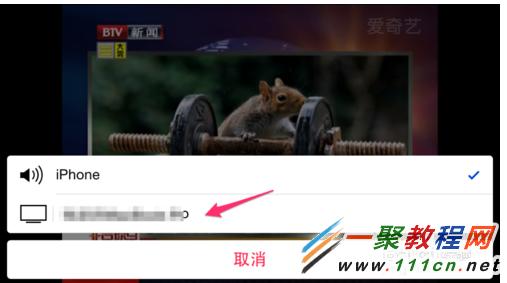最新下载
热门教程
- 1
- 2
- 3
- 4
- 5
- 6
- 7
- 8
- 9
- 10
iphone5s AirPlay在哪里? iPhone5s AirPlay怎么用?
时间:2014-03-29 编辑:简简单单 来源:一聚教程网
1.如果你想在苹果中使用 AirPlay我必须要有一个 支持AirPlay的工具了,如电视机之类的,当然也可以使用苹果自己的apple tv了。 当然都没有也没关系我们只要有一台电脑就可以了我们在电脑上安装http://www.itools.cn/pingguolupingdashi哦。

2. 现在我们把下载好的工具安装在电脑,之后我们对手机开始进行操作了,我们在苹果手机中找到“控制中心”然后我们在 AirDrop 中会看到有一个 AirPlay 如下图所示。

3.然后我们点击“ AirPlay ”在里面找到“ AirPlay 的投放” 然后会看到有一个“镜像”我们打开它。

4.现在 iPhone 屏幕的一个截图。
通过 AirPlay 投放音乐
1.当我们的苹果手机有一个“AirPlay”图标之后我们打开音乐放播功能,就会看到有一个“AirPlay”按钮了。
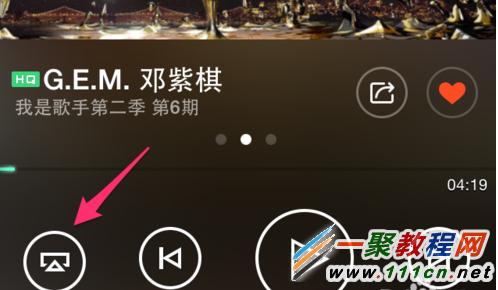
2.然后我们点击“AirPlay”图标之后再点击“AirPlay”按钮。

3.这样我们音乐播放 AirPlay 为打开状态,听到音乐已经从 AirPlay 设备上出来了。

通过 AirPlay 投放视频
1.一样的我们在苹果手机中打开“视频播放”,然后同样会有一个“AirPlay”按钮我们点击它就会找到““AirPlay”设备了

2.之后就可以同步播放了哦,哈哈非常的简单吧。